win10系统下怎样清理2345浏览器缓存垃圾文件
我们在使用2345浏览器浏览网页过程中,一般都会产生一些浏览器缓存垃圾,这些垃圾能严重影响计算机的使用。接下来,小编就以windows10系统为例,给大家介绍清理2345浏览器缓存垃圾文件的具体方法。
具体如下:
1、打开计算机上的2345浏览器程序;
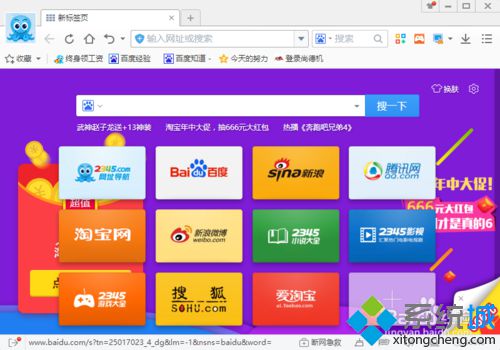
2、然后点击右上角的“菜单”图标;
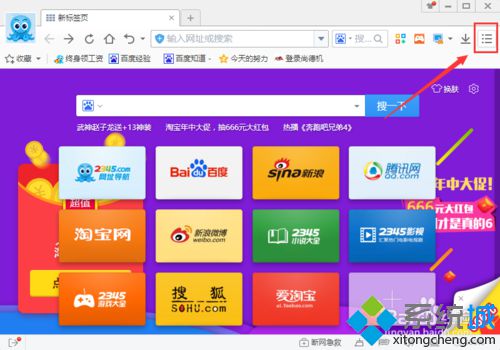
3、在弹出的菜单中点击“选项”命令选项;
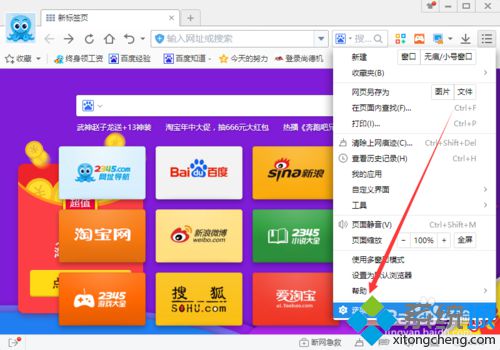
4、点击“选项”命令后,这个时候会打开网页的基本设置对话框;

5、在打开的基本设置对话框中,我们将选项卡切换到“高级设置”选项卡栏;

6、在高级设置选项卡的右侧窗格中,点击“隐私设置”中的“清除上网痕迹”选项按钮;
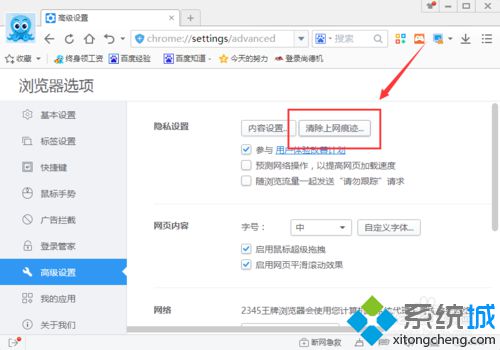
7、在清楚上网痕迹操作框中,就可以看到“浏览器缓存的临时文件”选项,将其勾选上,然后点击下方的“立即清除”按钮;

8、点击立即清除后,这个时候将自动进行浏览器缓存清理,这个过程需要一点时间,我们等待浏览器完成缓存清空即可。
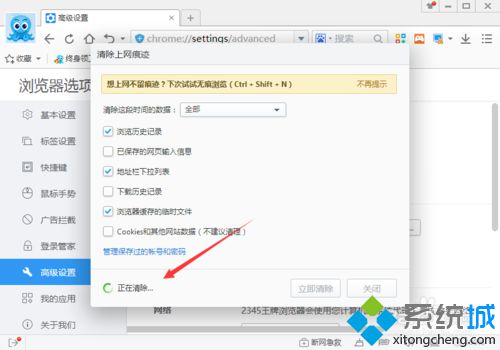
win10系统下清理2345浏览器缓存垃圾文件的方法就为大家介绍到这里了。将这些缓存文件清理掉之后,我们的浏览速度就会提升很多。感兴趣的朋友们,不妨动手操作看看!
相关教程:2345浏览器怎么卸载本机怎么清理垃圾可以缓存视频的浏览器js清除浏览器缓存浏览器缓存怎么清理我告诉你msdn版权声明:以上内容作者已申请原创保护,未经允许不得转载,侵权必究!授权事宜、对本内容有异议或投诉,敬请联系网站管理员,我们将尽快回复您,谢谢合作!










